Schimbă tonul de apel pe iPhone
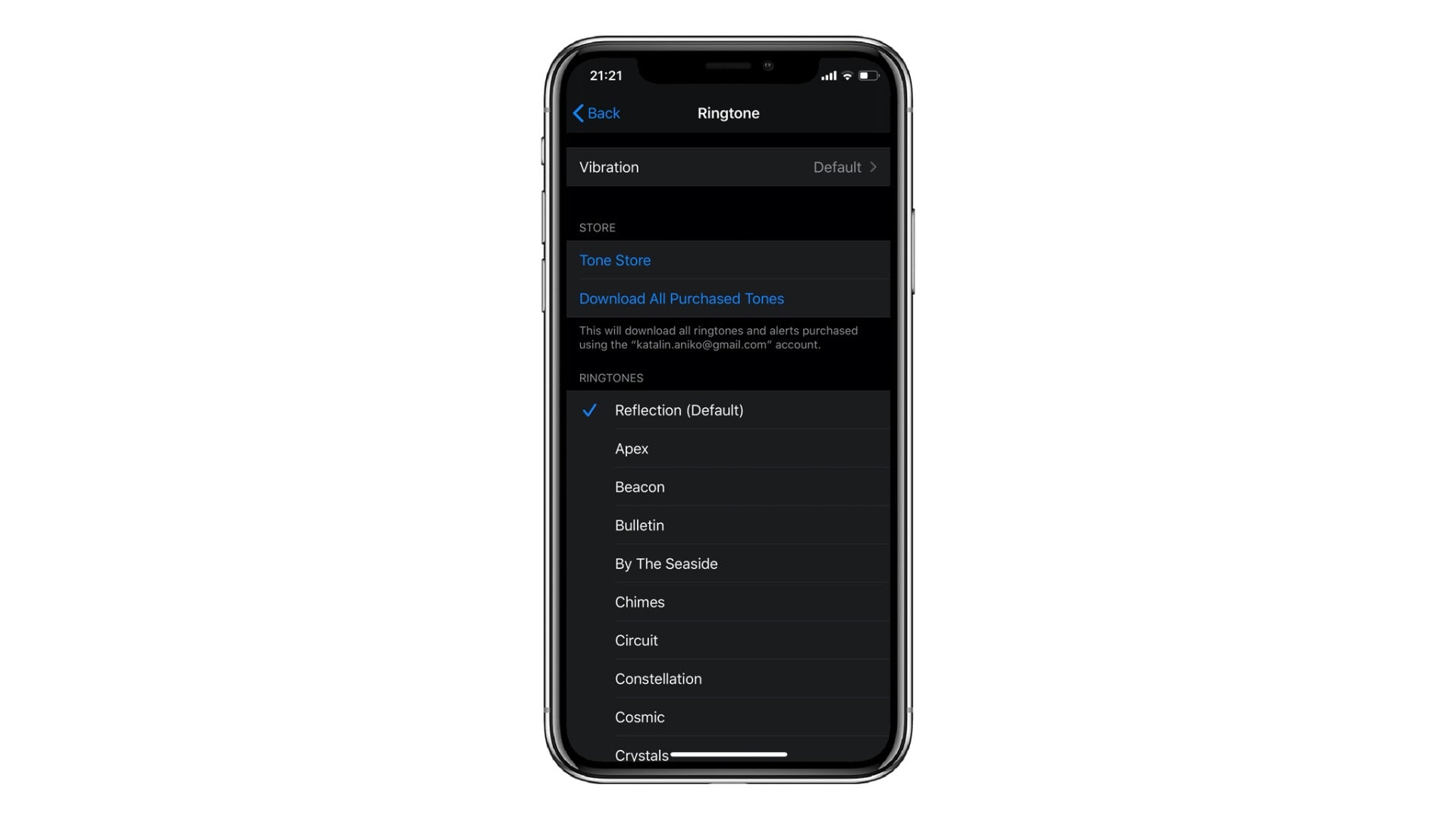
IPhone-ul tău este dotat cu numeroase tonuri de apel încorporate din care să alegi, așa că deschide Settings și apoi urmează acești pași.
- Pe ecranul Settings, selectează Sounds & Haptics
- Apasă pe Ringtone de sub Sounds and Vibration Patterns
- Când atingi fiecare opțiune, poți auzi cum sună. Vei observa, de asemenea, în partea de jos a listei Ringtones opțiunea Classic. Dacă o atingi, vei vedea și mai multe opțiuni de tonuri de apel
- Când găsești unul care îți place, selectează-l Poți utiliza apoi săgeata din stânga sus pentru a te întoarce
Dacă nu îți place într-adevăr niciunul dintre tonurile de apel disponibile pe iPhone, poți să accesezi Tone Store pentru a achiziționa unul.
În partea de sus a paginii Ringtone vei vedea Tone Store. Atinge acest lucru și vei fi dus la magazinul unde poți răsfoi, cumpăra și descărca tonuri de apel suplimentare.
Descarcă tonurile achiziționate
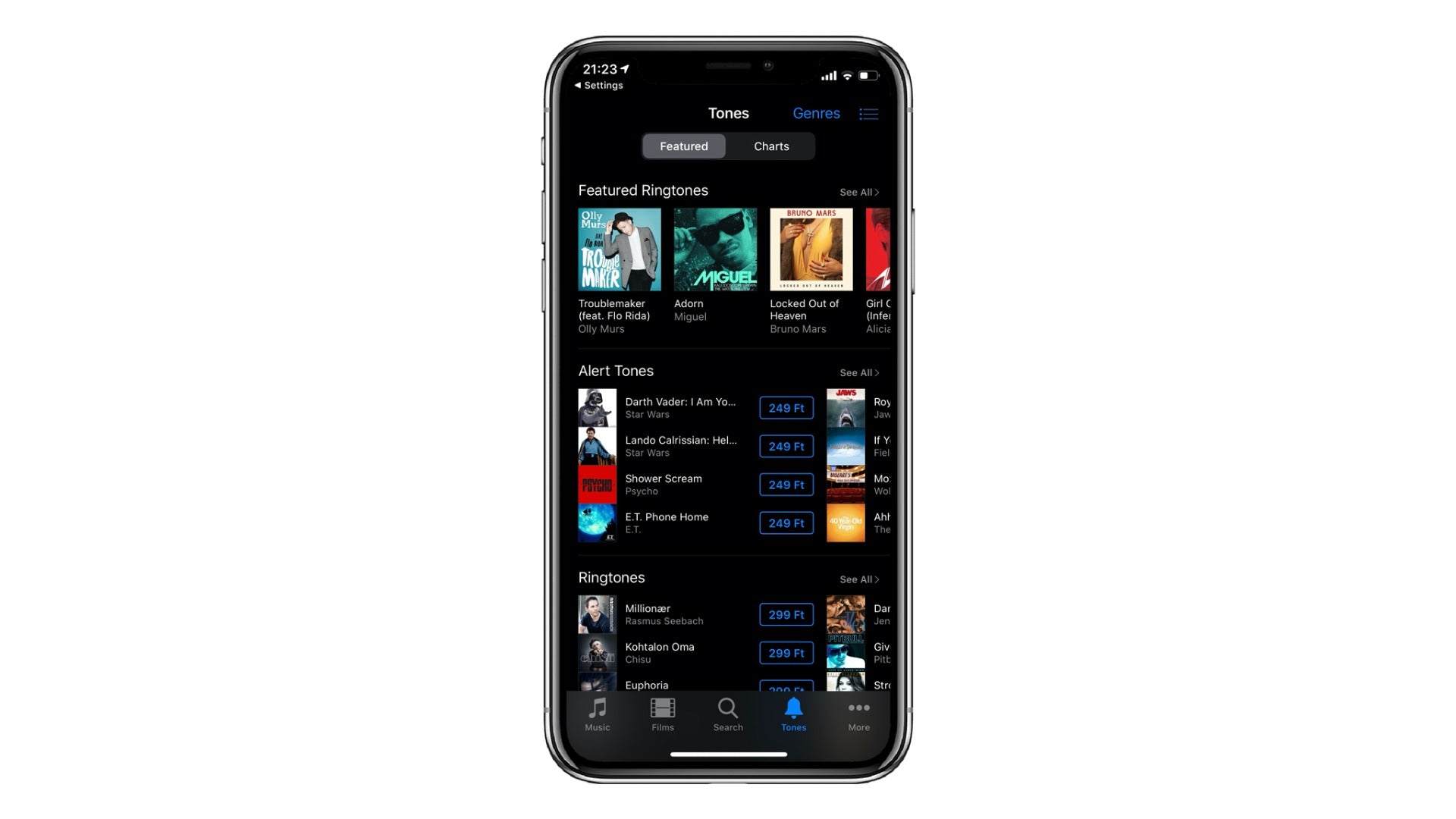
Ai cumpărat vreodată un ton de apel de la Apple uitând apoi să-i faci o copie de siguranță în iTunes pe computer? Dacă da, este posibil să nu mai poți sincroniza tonul de apel după ce ai configurat iPhone-ul sau iPad-ul de la zero, deoarece nu mai ai fișierul audio original.
Vestea bună este că tonurile achiziționate sunt încă disponibile.
iOS 11 vine cu noua capacitate de a reîncărca toate tonurile de apel pe care le-ai cumpărat anterior folosind ID-ul tău Apple. Rețineți că această caracteristică nu este disponibilă pentru edițiile iOS mai vechi.
- Deschide aplicația Settings
- Apasă pe Sounds or Sounds & Haptics
- Apasă pe oricare ton din listă
- Dacă ai achiziționat tonuri de apel de pe iTunes în trecut și sunt încă disponibile în magazin, ar trebui să vezi opțiunea Download All Purchased Tones în partea de sus a paginii
Atingei-l și iOS va redescărca toate tonurile de apel și sunetele de alertă achiziționate de pe iTunes folosind contul tău Apple ID și le vor face disponibile imediat prin Settings → Sounds & Haptics.
Și exact așa, ai primit înapoi acel ton de apel Jessie J pe care l-ai cumpărat cu ani în urmă!
Poți utiliza aceste tonuri pentru a-ți personaliza tonul de apel, tonul textului, noul sunet de alertă pentru mail, alertele de calendar și multe altele, precum și pentru a seta un ton de apel sau un ton de text pentru un anumit contact.
Schimbă tonul mesajelor pentru iPhone
Veți observa că atunci când accesezi ecranul Sounds & Haptics din setările tale, poți modifica și Text Tone. Această setare este chiar sub Ringtone.
Atinge-l și vei avea un alt grup de tonuri din care să alegi, precum și linkul către Tone Store, dacă preferi să cumperi unul.
